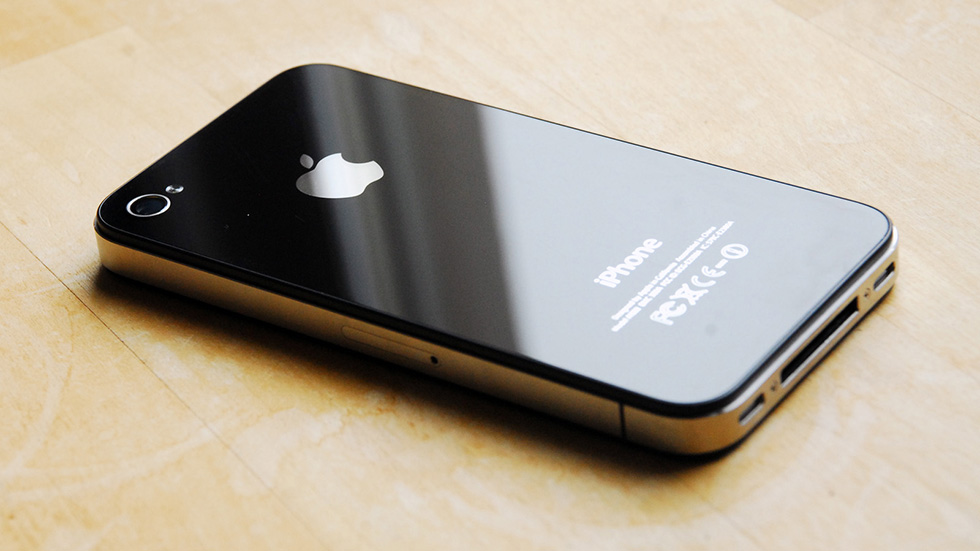- iPhone 4s можно откатить на легендарную iOS 6.1.3
- Почему это интересно
- Как откатить iPhone 4s на iOS 6.1.3
- 15 комментариев
- Добавить комментарий Отменить ответ
- Как переустановить прошивку на Айфоне
- Когда нужно переустанавливать прошивку на iPhone
- Какую прошивку можно установить на iPhone
- Как переустановить прошивку iPhone на Windows
- Как переустановить прошивку iPhone в macOS
- Что делать, если iPhone не включается
- Iphone 4s установлена ios 6
iPhone 4s можно откатить на легендарную iOS 6.1.3
А купить iPhone 4s по карману любому!
В самом начале 2018 года случилось чудо — у Apple произошел баг и пользователям стала доступна возможность отката на iOS 10, iOS 9, iOS 8 и даже iOS 6. К сожалению, Apple очень оперативно исправила баг, в связи с чем откатиться на старые и желанные многими пользователями прошивки смогли немногие. Однако на одном устройстве опция отката на старую прошивку осталась. Речь идет об iPhone 4s, который по-прежнему используется и его даже можно купить! Рассказали подробнее о том, как откатить iPhone 4s на iOS 6.1.3 и где можно дешево купить смартфон в этой инструкции.
Почему это интересно
В первую очередь, в России, да и по всему миру, остается много пользователей iPhone 4s. И у большинства из них установлена последняя доступная прошивка — iOS 9.3.5. Пользователи просто не знают, что у них есть возможность вернуться на по-настоящему скоростную и легендарную во всех смыслах прошивку.
Кроме этого, в России, согласно отзывам в нашей группе во «ВКонтакте», есть множество желающих попользоваться iPhone под управлением «той самой» iOS 6.
Приобрести iPhone 4s в настоящее время можно за смешные деньги. На AliExpress iPhone 4s в состоянии нового продается за 4579 рублей! Если купить его, а после «накатить» на него iOS 6.1.3, то за небольшие деньги можно обзавестись вполне рабочим смартфоном под управлением очень быстрой и стабильной прошивки.
Да и на российском вторичном рынке у iPhone 4s схожая цена. Правда, б/у iPhone 4s чаще всего находятся в заметно более плачевном состоянии, особенно аккумулятор. Но рассмотреть можно и такой вариант. Если, конечно, хочется «вернуться в прошлое» и вновь попользоваться iOS 6.1.3.
Как откатить iPhone 4s на iOS 6.1.3
Apple по-прежнему подписывает прошивку iOS 6.1.3 для iPhone 4s. По какой причине — неизвестно. Последняя актуальная версия iOS для iPhone 4s — iOS 9.3.5, вышедшая в 2016 году. Но пользователи могут спокойно откатиться на iOS 6.1.3, которая вышла в 2013 году.
Сделать откат iPhone 4s на iOS 6.1.3 очень просто.
Важно! Если на вашем iPhone 4s включена двухфакторная аутентификация, то обязательно убедитесь в том, что у вас есть возможность введение кода подтверждения с другого устройства или электронной почты. При активированной двухфакторной аутентификации iPhone запросит ввод кода после отката на iOS 6.1.3.
Шаг 1. Скачайте прошивку iOS 6.1.3 для iPhone 4s по этой ссылке.
Шаг 2. Подключите ваш iPhone, iPad или iPod touch к компьютеру и запустите iTunes.
Шаг 3. В окне iTunes выберите свое устройство.
Шаг 4. На открывшейся странице нажмите кнопку «Восстановить iPhone», удерживая при этом клавишу Shift на PC или Option на Mac.
Шаг 5. В появившемся окне выберите файл прошивки, который вы загрузили на первом шаге и подтвердите начало отката на iOS 6.1.3.
После этого останется только немного подождать и iPhone 4s заработает на iOS 6.1.3!
Важно отметить, что даже у iOS 6.1.3 есть минусы. Главный из них заключается в том, что многие приложения из App Store попросту не поддерживают такую старую прошивку. Это нужно учитывать. Впрочем, обновить iPhone 4s до iOS 9.3.5 получится в любой момент, прямо со смартфона.
Поставьте 5 звезд внизу статьи, если нравится эта тема. Подписывайтесь на нас Telegram , ВКонтакте , Instagram , Facebook , Twitter , YouTube .
- Следующая 5 игр для PlayStation 5, ради которых придется купить приставку
- Предыдущая iPhone 7 vs. iPhone 8 — какой купить прямо сейчас
15 комментариев
Не получается активировать. Просит ввести код проверки с другого устройства, а другого уже нет. Двухфакторную аутентификацию не отключить. Как можно активировать телефон?
Нужно запросить код проверки двухфакторной аутентификации на почту или телефон.
У функции двухфакторной аутентификации есть опция, которая позволяет получить доступ к устройству по SMS или почте. Можете сделать фото экрана iPhone?
SMS приходит при входе в управление Apple ID на ПК. На iPhone 4S при активации SMS не приходит. Выходит «Необходим код проверки Apple ID. После ввода пароля введите код проверки, отображаемый на других ваших устройствах». Фото не могу сюда добавить
На iPhone 4S на iOS 6.1.3 нет опции получить доступ к устройствам по SMS или почте
В таком случае установите iOS 9.3.5. Этим же способом, ссылка на прошивку – https://ipsw.me/api/ios/v4/ipsw/download/iPhone4,1/13G36
Действительно работает!) Поигрались, вспомнили молодость). К сожалению, новые версии приложений из Appstore не работают. Навигаторы устанавливаются совсем древние и тд. В общем годиться чтоб поиграться, а пользоваться как обычным смартфоном уже не получится)
Это точно, увы, только поиграться. Ну или либо в качестве звонилки с минимумом приложений использовать. Что не очень вариант, конечно)
Сергей, спасибо за наводку! Был интересный сюрприз)))
Сделал откат iPhone 4s на iOS 6.1.3, но вот, цитирую: “Впрочем, обновить iPhone 4s до iOS 9.3.5 получится в любой момент, прямо со смартфона.” – уже не удалось. Не получается теперь вообще никакую более современную прошивку поставить ни через iTunes, ни со смартфона по Wi Fi. Со смартфона определяется/предлагается почему-то версия iOS8.4.1_12H321, а не более новая, но при попутке обносить даже на эту ничего не происходит вообще. То есть скачивается по Wi Fi iOS8.4.1_12H321, но не устанавливается.
Может подскажет кто, как теперь вернуть версию 9.3.5 (она была установлена на айфоне ранее и работала) ?
iOS 9.3.6 не является последним обновлением для 4s?
С сайта ipsw уже не установить ось 6.1.3. Как быть ? Где можно откатить с 9.3.6.
Прошивка iOS 6.1.3 до сих пор скачивается с официального сайта Apple. Вот ссылки на все прошивки, там есть и 6.1.3 https://bloha.ru/forum/viewtopic.php?f=10&t=5135
Спасибо. Попробую установить. А можно ли ее установить через программу 3uTools или все таки нужен iTunes?
Добавить комментарий Отменить ответ
Для отправки комментария вам необходимо авторизоваться.
Получать новые комментарии в этой теме на e-mail. Вы можете подписаться на новые ответы, не оставляя своего комментария.
Источник
Как переустановить прошивку на Айфоне
Техника Apple отличается своей стабильностью, но иногда на iPhone или iPad могут случаться сбои. Обычно все проходит после перезагрузки устройства или восстановления из актуальной резервной копии.
Однако, бывают случаи, когда на iPhone нужно переустановить или восстановить прошивку для возобновления работы гаджета.
Сейчас расскажем новым пользователям и напомним опытным владельцам техники Apple, как перепрошить iPhone на Mac или Windows-ПК.
📌 Спасибо re:Store за полезную информацию. 👌
Когда нужно переустанавливать прошивку на iPhone
К счастью, необходимость в полной перепрошивка iPhone возникает крайне редко. Такое случается при частых системных сбоях, регулярно повторяющихся глюках или при невозможности гаджета полноценно загрузиться во время включения.
Перепрошивка (восстановление iOS) позволит переустановить мобильную операционную систему на смартфоне Apple и вернуть гаджет к первоначальному виду. Таким способом можно стереть данные и контент из гаджета перед его продажей или передачей другому пользователю.
Для переустановки прошивки потребуется:
► компьютер с операционной системой macOS или Windows
► кабель для подключения смартфона к компьютеру
Переустановить прошивку по воздуху, из iCloud или другим способом невозможно.
Какую прошивку можно установить на iPhone
Выбрать и установить любую существующую прошивку на iPhone у вас не получится. В Apple четко регулируют данный вопрос при помощи цифровой подписи.
Перед осуществлением прошивки iPhone или iPad компьютер обратится к серверам Apple и запросит подпись для устанавливаемой версии ПО. Если сервера перестали подписывать данную версию прошивки, установить ее уже не получится.
Таким способом в Apple запрещают установку старых версий программного обеспечения с найденными ошибками, уязвимостями и так называемыми дырами.
Обычно подписываются (доступны для установки) одна или две последние актуальные версии прошивки для каждого устройства.
Проверить, какие версии прошивки на данный момент актуальны и подписываются можно на сайте ipsw.me.
Найдите нужный гаджет в перечне и увидите список доступных актуальных прошивок, которые можно установить. Они будут отмечены зеленым цветом.
С этого же сайта можно бесплатно скачать нужную прошивку для вашего iPhone или iPad, если скорость загрузки программного обеспечения напрямую с серверов Apple не устраивает.
Как переустановить прошивку iPhone на Windows
1. Создайте актуальную резервную копию iPhone через iTunes или в iCloud.
2. На iPhone перейдите в Настройки – Учетная запись Apple ID – Локатор – Найти iPhone.
3. Отключите опцию Найти iPhone для успешного восстановления прошивки. Потребуется ввод пароля учетной записи Apple ID.
4. Скачайте и установите приложение iTunes для Windows.
5. Запустите iTunes и подключите iPhone к компьютеру при помощи кабеля.
6. Откройте раздел с подключенным iPhone в iTunes на вкладке Основные.
7. Нажмите Восстановить и следуйте дальнейшим инструкциям. В данном случае iPhone будет восстановлен до последней актуальной прошивки iOS.
8. Если нужно установить прошивку отличную от самой актуальной, но подписываемую серверами Apple, придется скачать файл прошивки со стороннего ресурса.
9. После скачивания прошивки в том же разделе iTunes нужно нажать кнопку Восстановить с зажатой клавишей Shift на клавиатуре.
10. В открывшемся окне нужно выбрать скачанный файл прошивки и продолжить процедуру восстановления.
Как переустановить прошивку iPhone в macOS
1. Создайте актуальную резервную копию iPhone через Finder, iTunes или в iCloud.
2. На iPhone перейдите в Настройки – Учетная запись Apple ID – Локатор – Найти iPhone.
3. Отключите опцию Найти iPhone для успешного восстановления прошивки. Потребуется ввод пароля учетной записи Apple ID.
4. Запустите Finder в macOS Catalina и более новых версиях macOS или iTunes в macOS Mojave и более старых версиях macOS.
5. Подключите iPhone к компьютеру при помощи кабеля.
6. Откройте раздел с подключенным iPhone в Finder или iTunes на вкладке Основные.
7. Нажмите Восстановить и следуйте дальнейшим инструкциям. В данном случае iPhone будет восстановлен до последней актуальной прошивки iOS.
8. Если нужно установить прошивку отличную от самой актуальной, но подписываемую серверами Apple, придется скачать файл прошивки со стороннего ресурса.
9. После скачивания прошивки в том же разделе iTunes нужно нажать кнопку Восстановить с зажатой клавишей Option (Alt) на клавиатуре.
10. В открывшемся окне нужно выбрать скачанный файл прошивки и продолжить процедуру восстановления.
Что делать, если iPhone не включается
Когда нужно перепрошить смартфон Apple, который зависает при перезагрузке или вовсе отказывается включаться, потребуется один из сервизных режимов работы iOS.
▣ Вы можете воспользоваться режимом восстановления (Recovery Mode) при возникновении программных сбоев либо в том случае, когда iPhone отказывается включаться.
▣ Кроме этого вам доступен DFU режим – низкоуровневое обновление прошивки, при котором смартфон распознается компьютером для восстановления iOS и не использует графическую оболочку мобильной системы.
Загрузившись в любом из режимов получится перепрошить iPhone или восстановить прошивку по указанной выше инструкции.
Источник
Iphone 4s установлена ios 6
iOS 6.x.x — обсуждение
Помощь | FAQ | Перепрошивка | FAQ по откату и анлоку | Создание кастомных прошивок | Джейлбрейк iOS 6.x.x | Semi-Restore | 
Прошивка больше не подписывается!
Номера сборки:
10A403 — iPhone 3Gs; iPhone 4 GSM, Rev A, CDMA; iPhone 4s; iPod touch (4-го поколения); iPad 2 Wi-Fi, GSM, CDMA, Rev A; iPad (3-го поколения) Wi-Fi, GSM, CDMA;
10A405 — iPhone 5 A1428, A1429;
10A406 — iPod touch (5-го поколения), iPad mini Wi-Fi
10A407 — iPad с дисплеем Retina Wi-Fi
Прошивка больше не подписывается!
Номера сборки:
10A523 — iPhone 3Gs; iPhone 4 GSM, Rev A, CDMA; iPhone 4s; iPod touch (4-го поколения); iPod touch (5-го поколения); iPad 2 Wi-Fi, GSM, CDMA, Rev A; iPad (3-го поколения) Wi-Fi, GSM, CDMA; iPad с дислпеем Retina Wi-Fi; iPad mini Wi-Fi;
10A525 — iPhone 5 A1428, A1429;
10A8426 — iPad с дисплеем Retina GSM, CDMA; iPad mini GSM, CDMA
Доступна только для iPhone 5 и iPad mini и больше не подписывается!
Номера сборки:
10A550 — iPad mini Wi-Fi;
10A551 — iPhone 5 A1428, A1429;
10A8500 — iPad mini GSM, CDMA
Прошивка больше не подписывается!
Номера сборки:
10B141 — iPhone 3Gs; iPhone 4 CDMA; iPod touch (5-го поколения); iPad 2 Wi-Fi, GSM, CDMA, Rev A; iPad (3-го поколения) Wi-Fi, GSM, CDMA; iPad с дисплеем Retina Wi-Fi, GSM, CDMA; iPad mini Wi-Fi, GSM, CDMA
10B142 — iPhone 4s;
10B143 — iPhone 5 A1428, A1429;
10B144 — iPhone 4 GSM, Rev A; iPod touch (4-го поколения)
Выпущена только для iPhone 4s и больше не подписывается!
Номер сборки: 10B145
Прошивка больше не подписывается!
Номера сборки:
10B146 — iPhone 3Gs; iPhone 4 GSM, Rev A, CDMA; iPhone 4s; iPhone 5 A1428, A1429; iPad 2 Wi-Fi, GSM, CDMA, Rev A; iPad (3-го поколения) Wi-Fi, GSM, CDMA; iPad с дисплеем Retina Wi-Fi; iPad mini Wi-Fi
10B147 — iPad с дисплеем Retina GSM, CDMA; iPad mini GSM, CDMA
Прошивка не подписывается только для iPhone 3Gs!
Номер сборки: 10B329
Номер сборки: 10B350
Только для iPhone 5. и больше не подписывается.
Прошивка только для iPod touch (4-го поколения)
Номер сборки: 10B400
Прошивка только для iPhone 3Gs и iPod touch (4-го поколения)
Источник